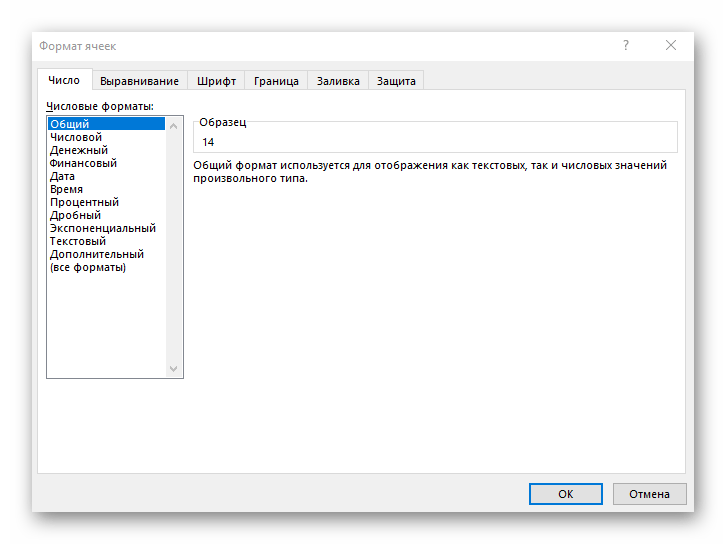محتوا:
روش 1: ضرب یک سلول در سلول دیگر
برای ضرب سلولها در Excel هیچ تابع خاصی وجود ندارد، همانطور که توسعهدهندگان برای SUM انجام دادهاند. چنین پیادهسازی معمولاً لازم نیست، زیرا هنگام ضرب یک دامنه بزرگ از اعداد، کاربر احتمالاً نتیجهای خواهد گرفت که باید به توان e برساند. با این حال، میتوان چندین سلول را به راحتی در هم ضرب کرد.
- در یک سلول مناسب علامت "=" را بنویسید که نشاندهنده شروع نوشتن فرمول است.
- سلول اول را انتخاب کنید تا نام آن بعد از علامت مساوی نمایش داده شود.
- علامت "*" را قرار دهید که نشاندهنده ضرب است.
- به همین ترتیب، سلول دوم را انتخاب کرده و با فشار دادن کلید Enter ایجاد فرمول را تأیید کنید.
- اکنون در این سلول نتیجه نمایش داده میشود و خود فرمول در خط بالاتر نشان داده میشود.
- میتوانید تعداد بیشتری از سلولها را برای ضرب اضافه کنید یا عملیات ریاضی مختلف را ترکیب کنید، اما توجه داشته باشید که برنامه محدودیتی در نمایش اعداد بزرگ دارد.
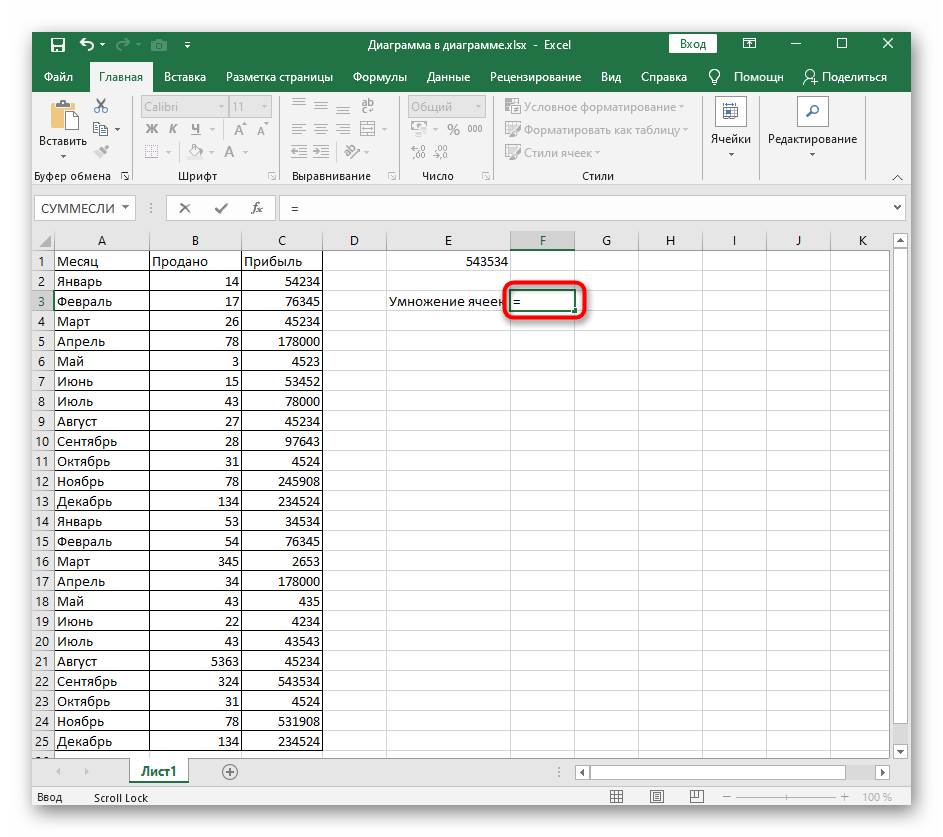
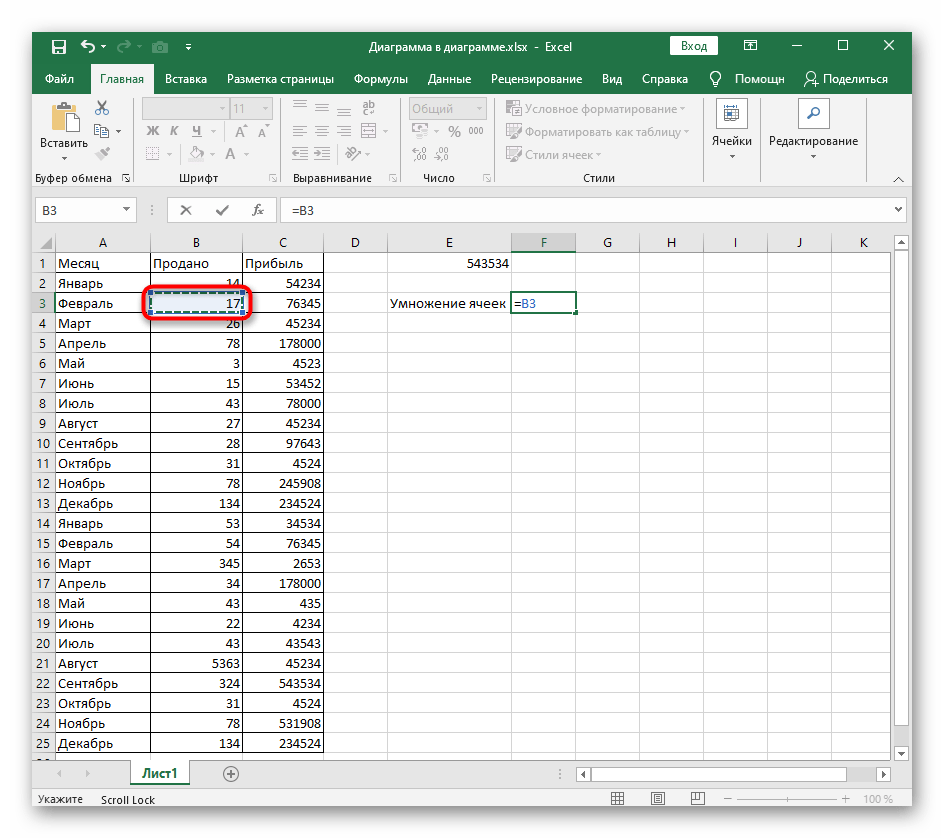
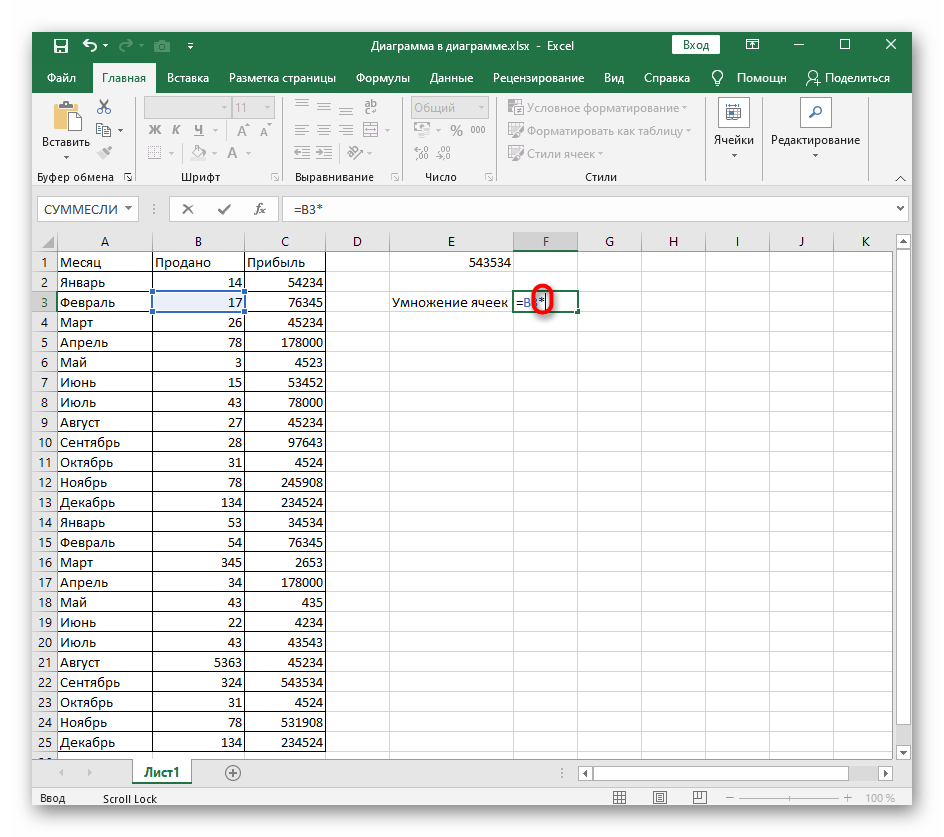
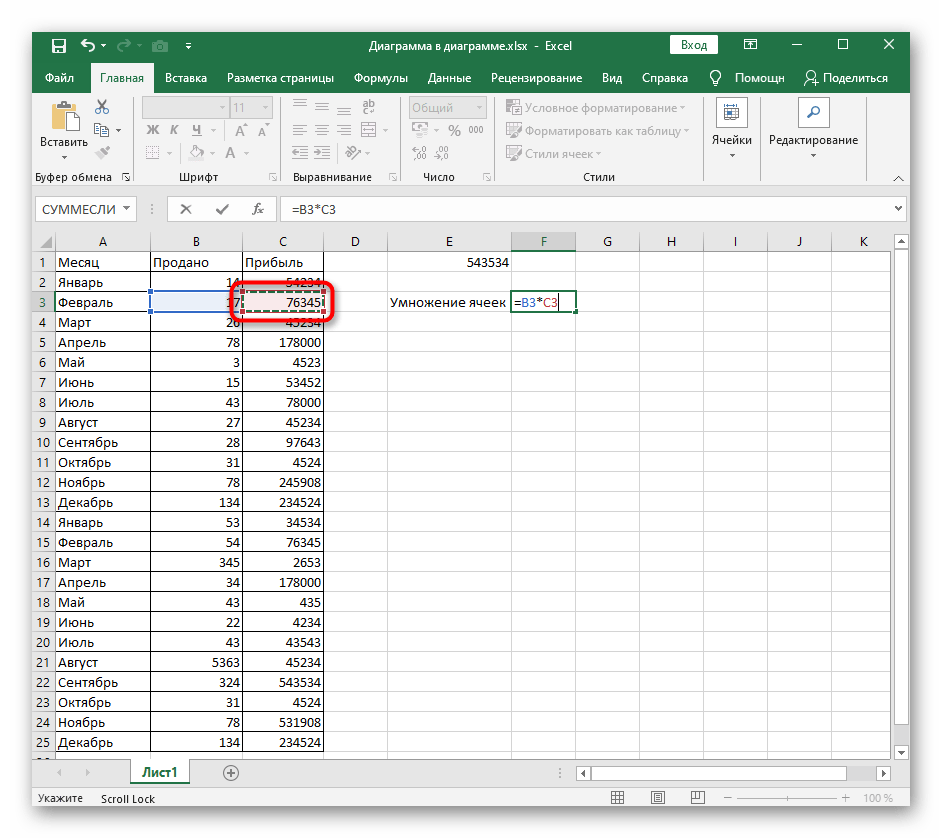
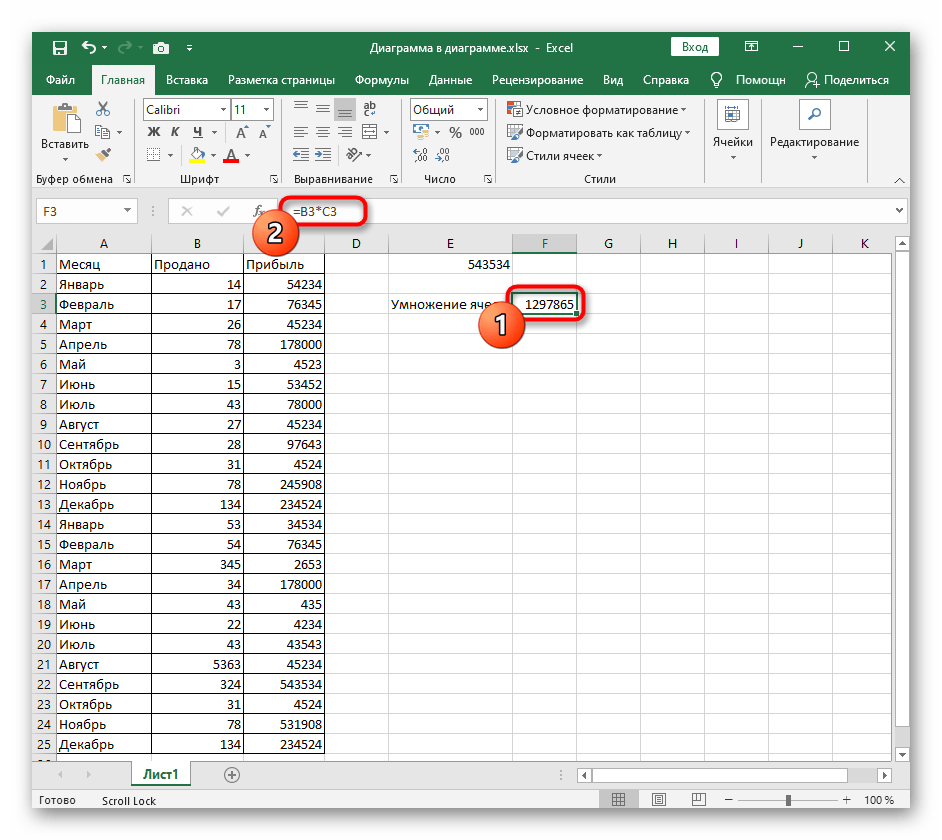
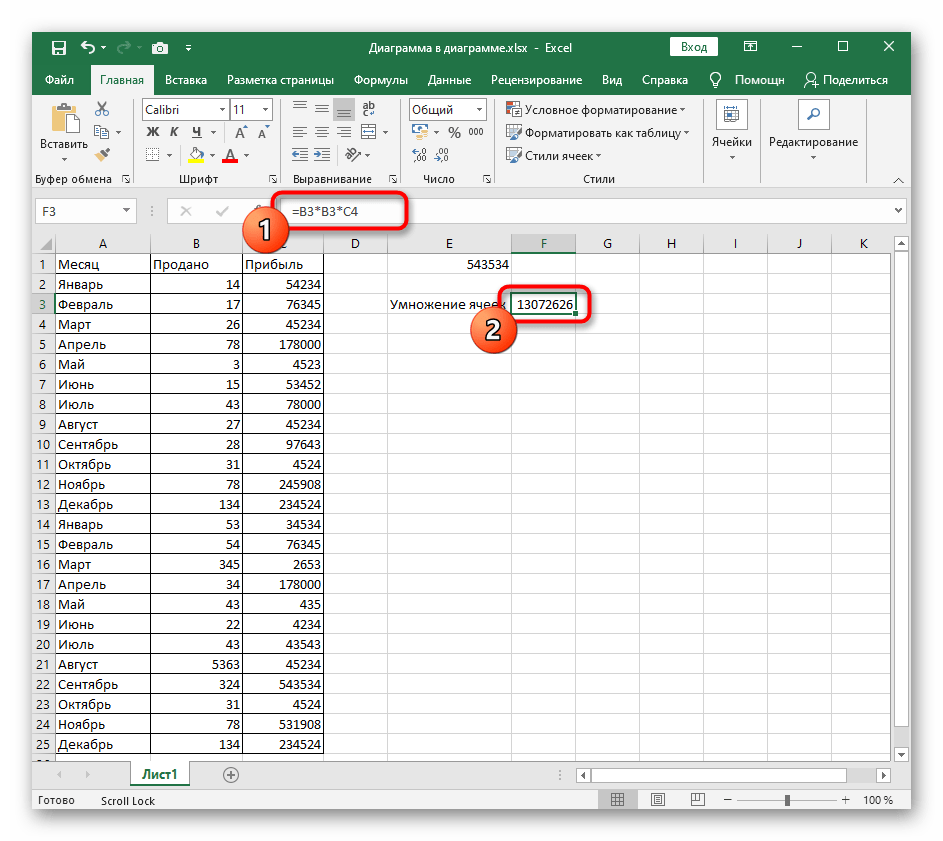
در پایان مقاله به مشکلات مربوط به ضرب سلولها اشاره شده است، بنابراین اگر چیزی درست نشد، بلافاصله این بخش را باز کرده و به دنبال روش مناسب حل باشید.
روش 2: ضرب یک سلول در عدد
اگر میتوان یک سلول را در سلول دیگر ضرب کرد، پس هیچ مانعی وجود ندارد که به عنوان سلول دوم عدد مورد نیاز را قرار دهید.پس فرمول ثبت شده تغییر خواهد کرد، اما نه به طور اساسی.
- محتوای خط را همانطور که در روش قبلی نشان داده شده وارد کنید، اما اطلاعات مربوط به سلول دوم را پر نکنید.
- به جای آن علامت ضرب را اضافه کنید و عددی برای عملیات ریاضی بنویسید.
- ویرایش را با فشار دادن Enter به پایان برسانید و ببینید که در نهایت چه نتیجهای به دست آمده است.
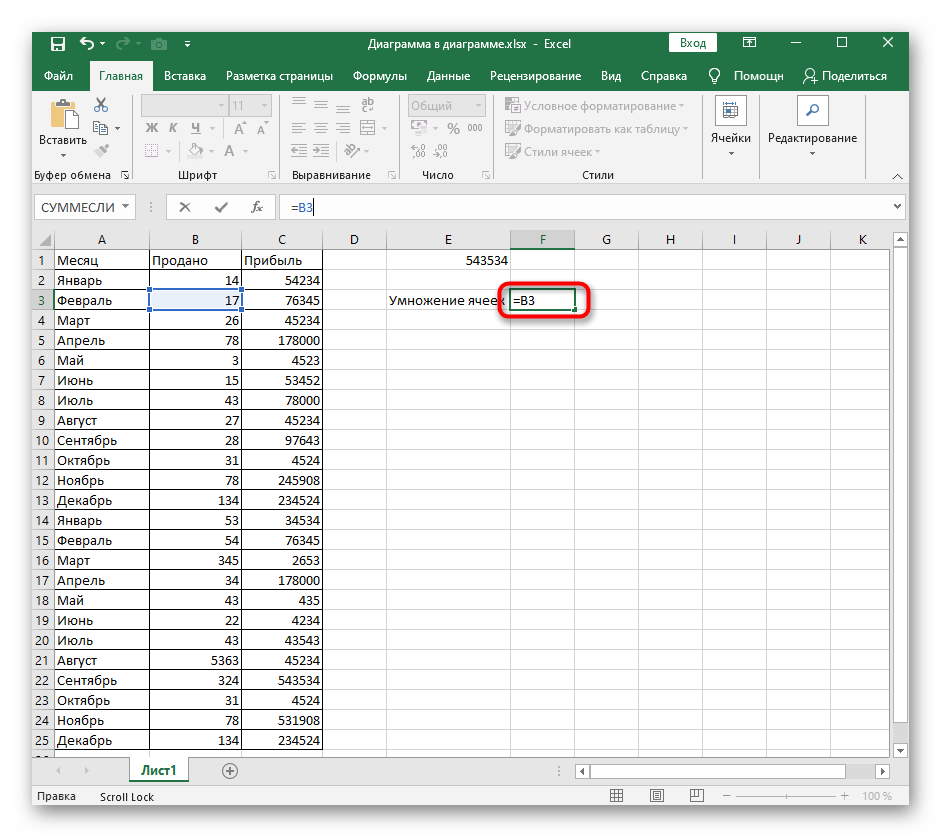
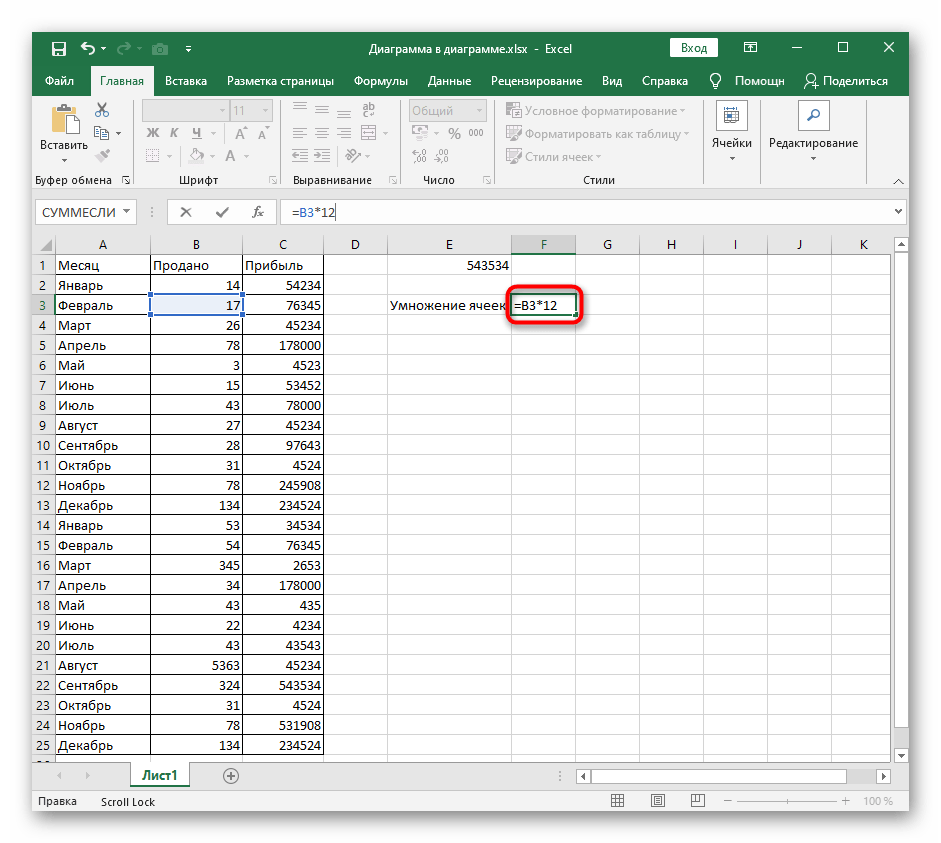
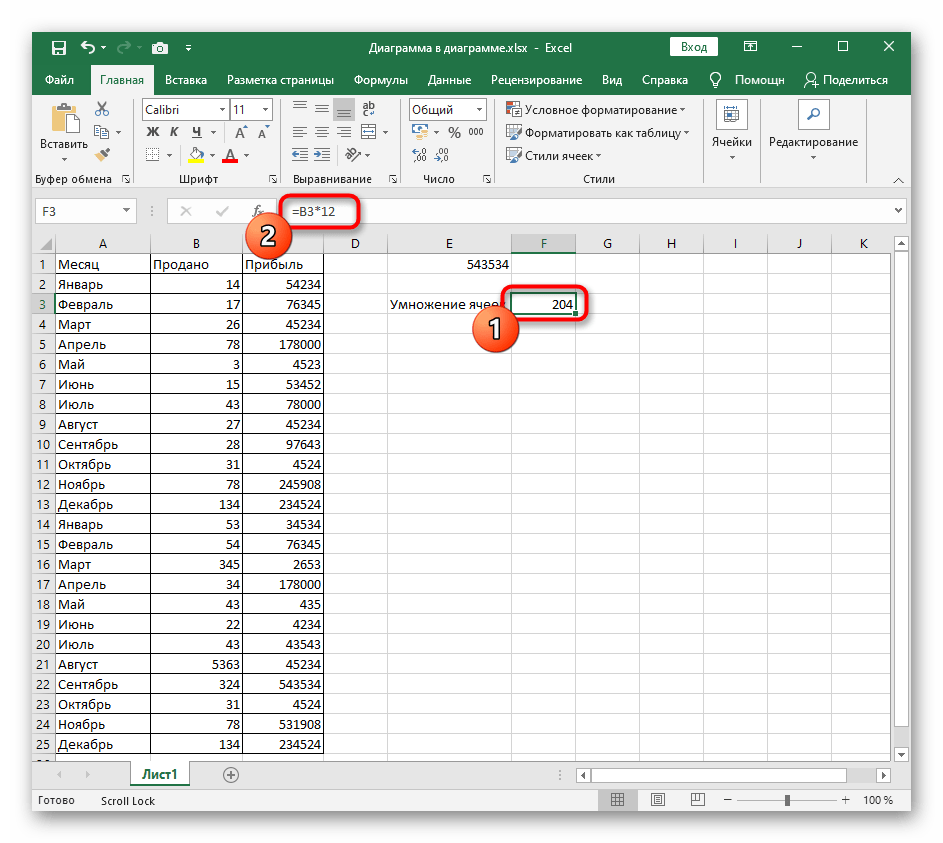
همچنین ضرب سلولها را با سلولها و اعداد دیگر ترکیب کنید یا عملیات ریاضی دیگری اضافه کنید، بدون اینکه ترتیب انجام آنها را فراموش کنید. اگر چیزی باید در اولویت قرار گیرد، از پرانتزها برای مشخص کردن عمل استفاده کنید. ثبت چنین فرمولهایی در Excel دقیقاً مطابق با قوانین استاندارد ریاضی است.
روش ۳: ضرب در یک ثابت
ثابت به عددی اطلاق میشود که تغییر نمیکند و در مورد سلولها در جدول الکترونیکی، به معنای مقدار ثابت است. برای این کار از علامت "$" استفاده میشود که نشاندهنده ایجاد یک ثابت است. اکنون هنگام جابجایی یا کپی کردن جدول، سلول هرگز جابجا نخواهد شد. اگر در مورد ایجاد فرمولها همه چیز روشن است، در مورد قفل کردن سلول به روش ۱ مقاله بعدی مراجعه کنید.
بیشتر: اضافه کردن علامت $ در Microsoft Excel
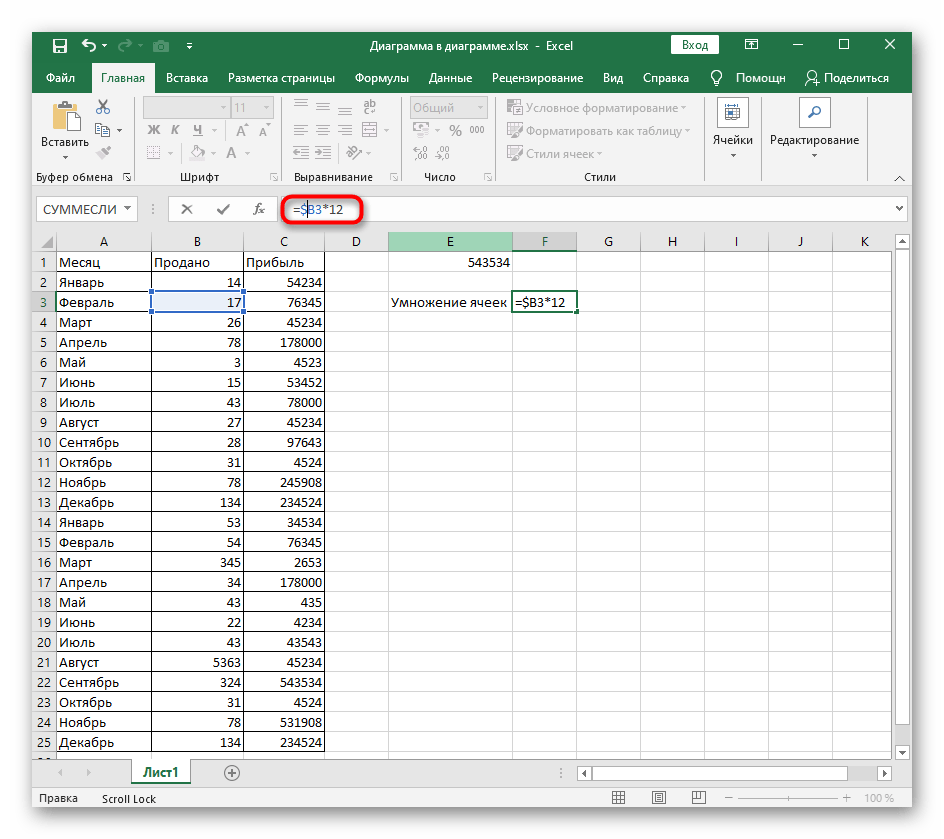
حل مشکلات ممکن در ضرب سلولها
تقریباً تمام مشکلاتی که هنگام تلاش برای ضرب مقادیر یا ایجاد هر فرمول دیگری در Excel به وجود میآید، به فرمت نادرست سلولها مربوط میشود. برای بررسی و اصلاح این وضعیت میتوانید مقاله موضوعی در وبسایت ما را بخوانید که به حل مشکلات مربوط به محاسبه مجموع اختصاص دارد، اما در شرایط فعلی نیز مناسب است.
بیشتر: حل مشکل محاسبه مجموع سلولهای انتخاب شده در Microsoft Excel